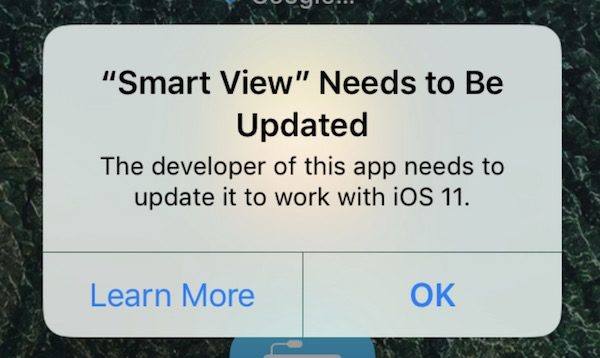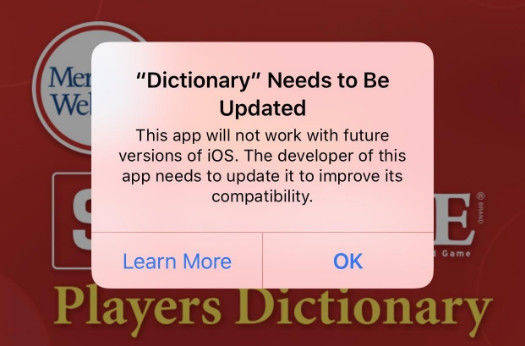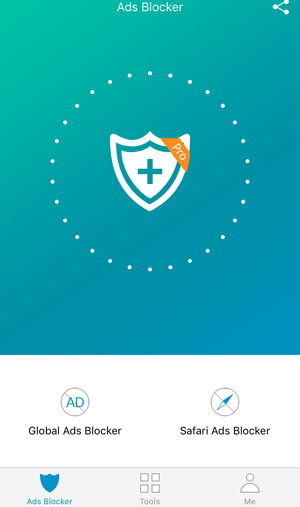[已解決] iPhone 12 / 11.4 / 11.3 / 11.2升級後無法下載或更新應用程序
我們選擇使用iPhone的原因是因為我們可以從App商店下載很多有趣且有用的應用程序。但最近我們從Apple討論社區了解到,在iPhone / iPad上安裝最新的iOS 12 / 11.4 / 11.3 / 11.2 / 11.1 / 11之後,一些用戶報告了他們無法再下載或更新應用程序的問題。這絕對是一個很大的問題,因為你無法下載任何應用程序,更糟糕的是,你無法更新已安裝的應用程序。讓我們看看如何解決這個問題。
如何修復iOS 11應用程序無法下載,安裝,更新iPhone X / 8/8 Plus / 7/7 Plus / 6s / 6s Plus / 6/6 Plus / 5s。
在您嘗試下面列出的一些解決方案之前,我們建議您再等一會兒。因為iOS 12/11更新後無法在iPhone上下載或更新應用程序的原因可能是Apple服務器的問題。當他們修復服務器時,問題將自行消失。但是,如果此問題仍然存在超過幾個小時或更長時間,請嘗試下面列出的解決方案。
- 1.檢查您的Internet連接
- 2.強制重啟你的iPhone
- 3.更改iPhone / iPad上的系統語言
- 4.從“設置”中完全刪除應用程序
- 5.在iTunes上下載應用程序並將其與您的設備同步
- 6.重置所有設置
- 7.(推薦)修復iOS 12/11無法使用Tenorshare ReiBoot從App Store下載/更新應用程序
1.檢查您的Internet連接
您需要做的第一件事是確保您擁有穩定的互聯網連接,以便從App Store下載和安裝應用程序。如果您的網絡連接不穩定或Apple設備上的網絡設置配置不正確,可能會發生此錯誤。
2.強制重啟你的iPhone
如果網絡設置穩定且配置正確,那麼您可以嘗試在iDevices上執行強制重啟,以在iOS 11更新後修復iPhone上的應用安裝/更新問題。為此,您只需:
- 在iPhone 7或iPhone 7 Plus上:按住“睡眠/喚醒”和“降低音量”按鈕至少十秒鐘,直至看到Apple徽標。
- 在iPhone 6s及更早版本上:按住“睡眠/喚醒”和“主屏幕”按鈕至少十秒鐘,直至看到Apple徽標。

3.更改iPhone / iPad上的系統語言
有一些人通過切換iPhone語言修復了“無法在iOS 11中下載應用程序”的問題。如果您當前的系統語言是英語,則可以更改為法語等其他語言。完成此設置後,請轉到App Store並再次下載應用程序以進行嘗試。
如果“iOS 11應用程序無法下載”問題可以通過這種方式修復。然後,您可以在成功安裝應用程序後切換回iPhone / iPad語言。
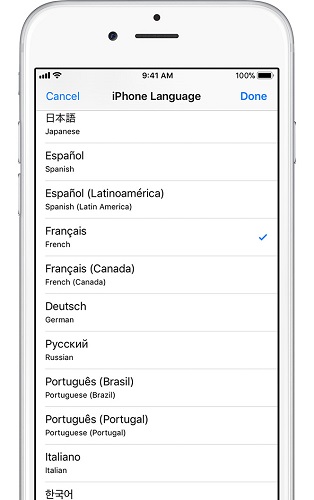
4.從“設置”中完全刪除應用程序
如果您的應用程序在iOS 11升級後停留下載/安裝/更新,這是迄今為止最有效的方法。這將從iPhone或iPad中刪除卡住的應用程序,因此,您可以從App Store重新安裝相同的應用程序。這有點麻煩,但仍值得一試。這是你如何使用這個技巧。
- 打開設置,然後點按常規。
- 向下滾動並點擊Storage和iCloud Usage。單擊下一個屏幕上的Manage Storage按鈕。
- 現在,選擇無法下載或更新的應用程序並將其刪除。
- 刪除後,打開App Store並重新安裝之前刪除的應用程序。
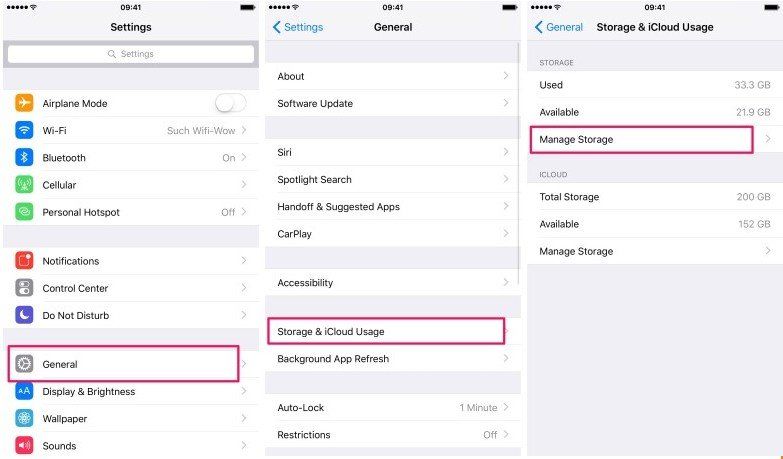
5.在iTunes上下載應用程序並將其與您的設備同步
如果iPhone在iOS 11更新後無法從應用程序商店下載應用程序,則另一種方法是在計算機上打開iTunes並下載所需的應用程序。下載應用程序後,將其與運行iOS 11的iPhone或iPad同步。以下是您可以執行此操作的方法。
- 在計算機上啟動iTunes,然後單擊屏幕上的App Store。
- 現在,選擇要下載到iPhone的應用程序,然後單擊“獲取”按鈕。
- 下載應用程序後,使用USB線將iPhone與PC連接,然後在iTunes中打開。現在,單擊左側選項卡上的Apps,然後單擊應用旁邊的Install按鈕將其安裝到您的iDevice上。
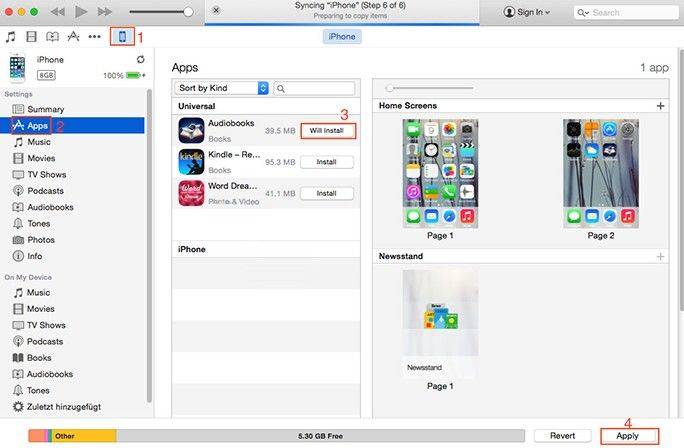
6.重置所有設置
解決此問題的另一種方法是重置iPhone上的所有設置。這種方法也幫助了一些用戶處理這個問題。但缺點是所有個性化數據和自定義應用程序設置也將在此過程中被刪除。如果您願意嘗試,請按以下步驟操作:
- 轉到“設置”,然後點按“常規”。
- 點擊重置繼續。然後選擇“重置所有設置”選項。
- 重置設置後,嘗試再次安裝或更新應用程序,並查看此次操作。
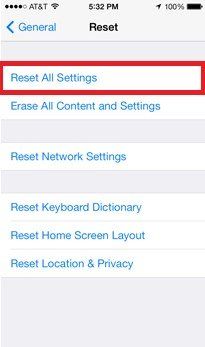
7.修復iOS 12/11無法使用Tenorshare ReiBoot從App Store下載/更新應用程序
如果您嘗試了我們列出的所有解決方案,但您仍無法下載或更新應用程序,則可能需要使用iPhone修復工具修復其操作系統 - Tenorshare ReiBoot ,它提供了解決所有iOS問題的免費解決方案,包括卡在恢復模式,驗證更新,DFU模式或無法在iOS更新等後輕鬆安裝應用程序。現在讓我們來看看它是如何工作的。
首先,免費下載並在您的計算機上安裝Tenorshare ReiBoot。
- 將iPhone連接到計算機並打開Tenorshare ReiBoot。
- 當Tenorshare ReiBoot檢測到您的設備時,請單擊主界面上的“Fix All iOS Stuck”。然後選擇“立即修復(所有iOS 11 Stuck)”。
- 接下來,單擊“下載”按鈕開始在線下載固件包。
- 完成並成功下載固件包後。單擊“開始修復”以啟動系統恢復。
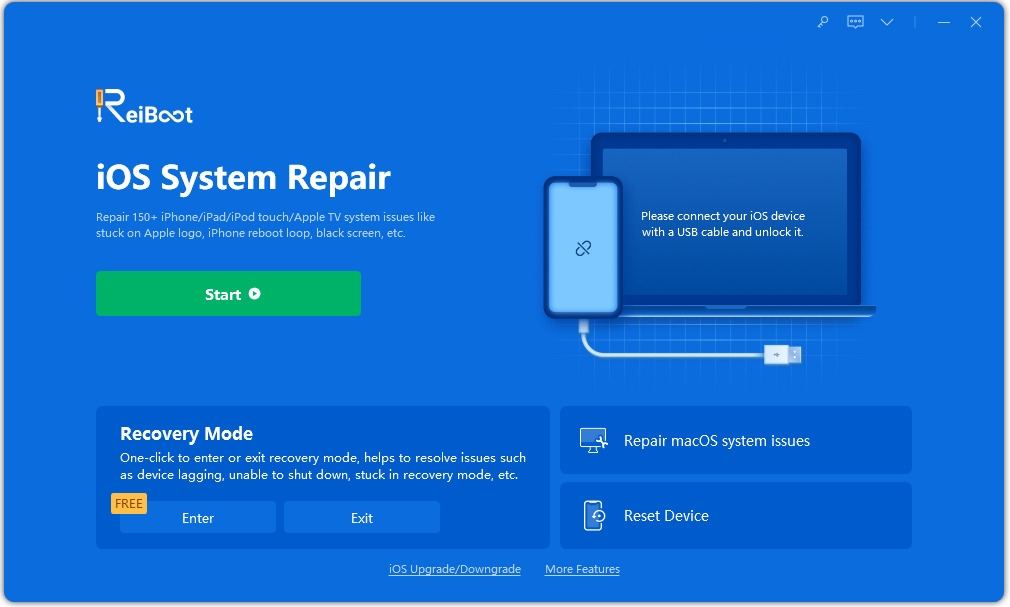



修復過程完成後,您的iOS設備將啟動,現在一切正常。您的數據和設置將保留,問題已經消失。
這些方法對你有用嗎?還有其他解決方案可以幫助您解決“在iOS 12 / iOS 11更新後無法在iPhone上下載或更新應用程序”嗎?只需將它們留在評論部分,我們將更新此文章以包含我們收到的一些提示。